
发布时间:2021-12-23 10: 13: 21
品牌型号:DELL Vostro 15-3578
系统:Windows 10 21H1 64位家庭中文版
软件版本:GoldWave 6.57
在生活中,我们经常会对一些音频中的声音进行处理,比如对发布到网上的歌曲修饰和修改,这里给大家推荐一款比较使用的软件——GoldWave,下面就给大家介绍以下GoldWave如何对音乐文件进行编辑并保存已修改的音乐。
步骤一,打开你需要编辑的音频。
点击左上角的“打开”按钮。选择要编辑的音频,然后点击“打开”,添加到软件中去。添加成功之后,软件会有大框的波形图表,有两个声道的波形:左声道和右声道。
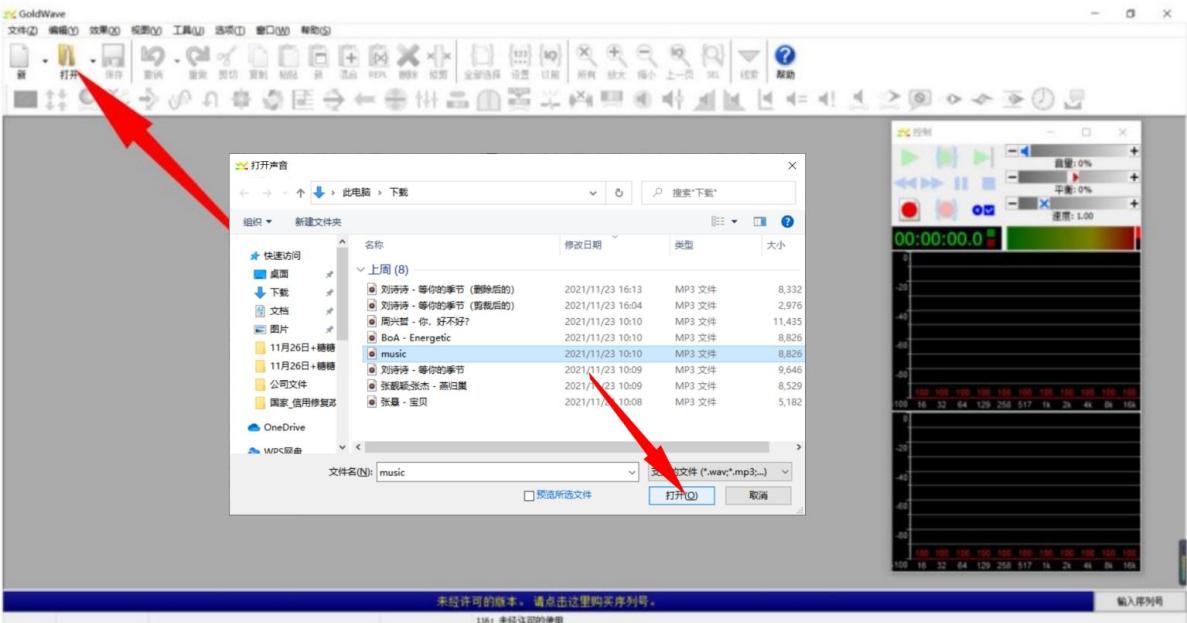
步骤二,播放我们导入到软件中的歌曲。
点击控制窗口的第一个播放按钮。这个是为了确认导入的音频是否正确,并且找到需要编辑的部分。
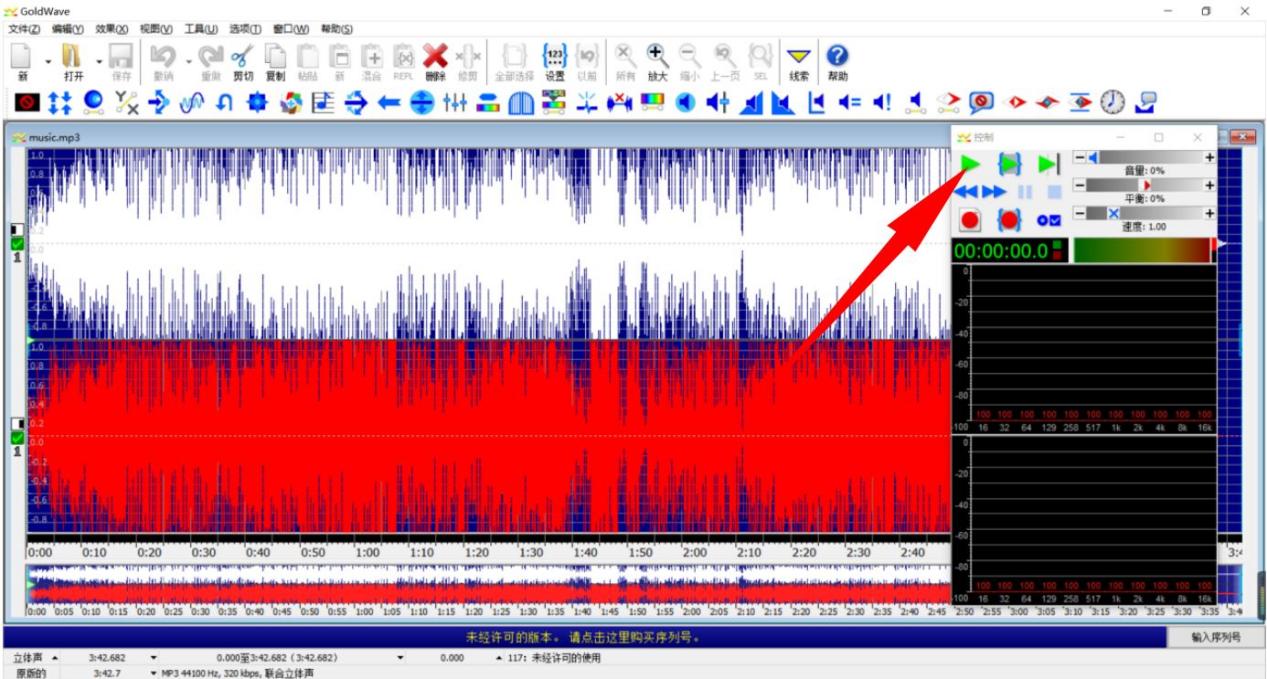
步骤三,选择部分音频,进行复制、粘贴、剪切、删除等操作。
有两种非常简单的方法可以选择部分音频,一种是可以直接拖动提示点,把鼠标放到歌曲开始和结束位置,鼠标就会变成蓝色的大括弧“{”,然后按住后拖动。被选中的波形以蓝底显示,未选中的波形以黑底色显示。
另一种是直接点击在想要的部分的开头位置,如果选不准,可以放大歌曲音频,点击菜单栏中的“放大”后再进行点击开头部分。
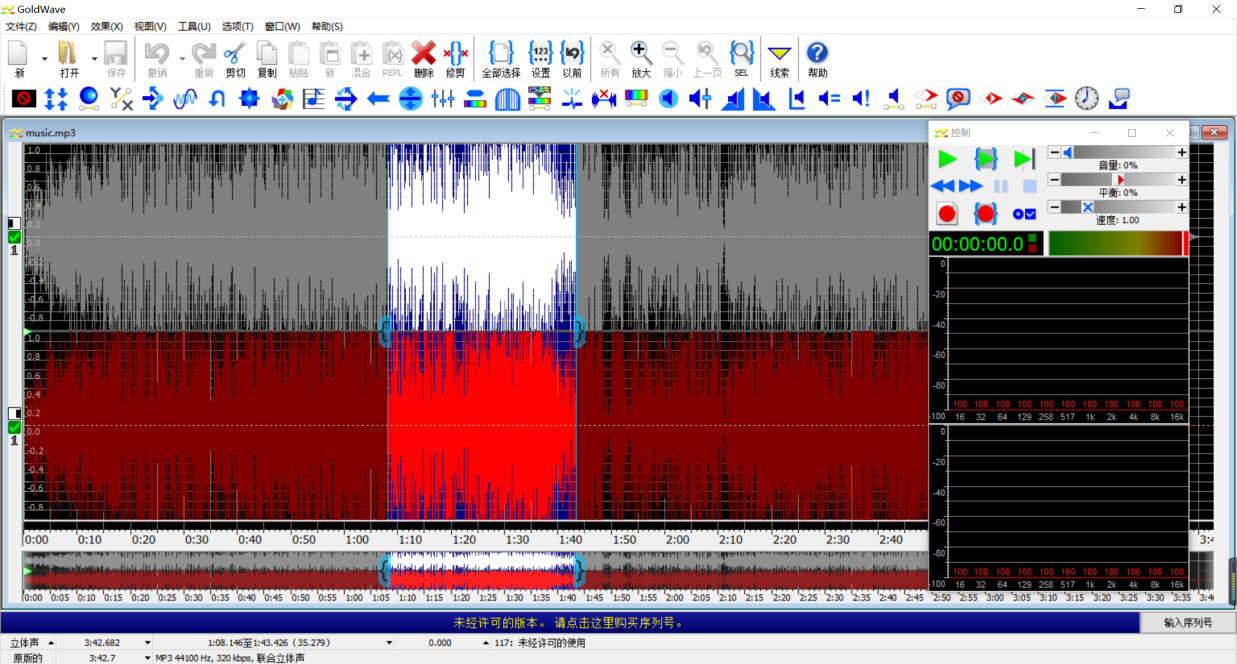
然后选择工具栏中的复制/剪切功能,在点击粘贴旁边的“新”功能,把剪切/复制的文件粘贴到新的声音窗口中。
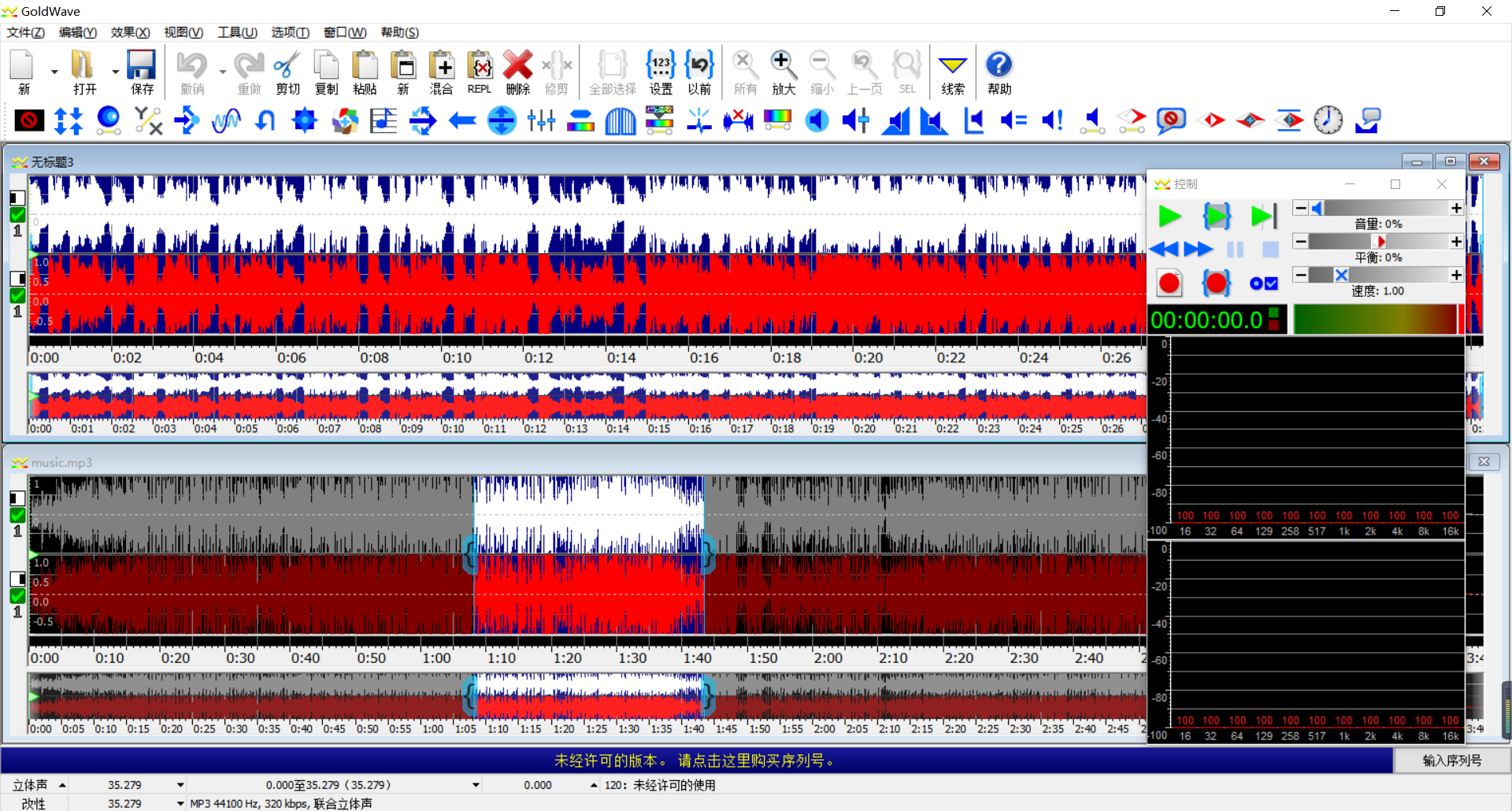
步骤四,进行基本的操作之后,需要对音频文件进行保存。
如何保存已修改音乐是整个编辑音频中最后一步且最重要的一步,如果没有保存的情况关闭软件或者非正常关机都会导致你的所有的工作都功亏一篑。
点击文件另存为,选择保存音频的格式,然后点击“另存为”,然后选择要保存的位置,再选择格式进行保存即可。
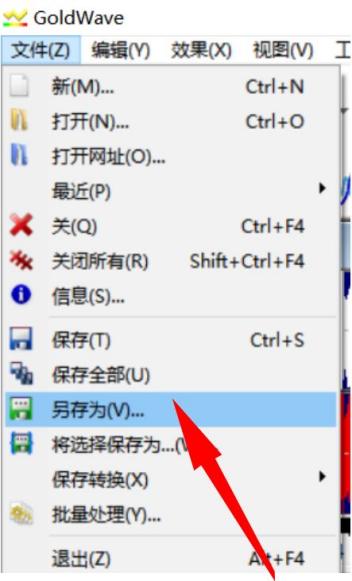
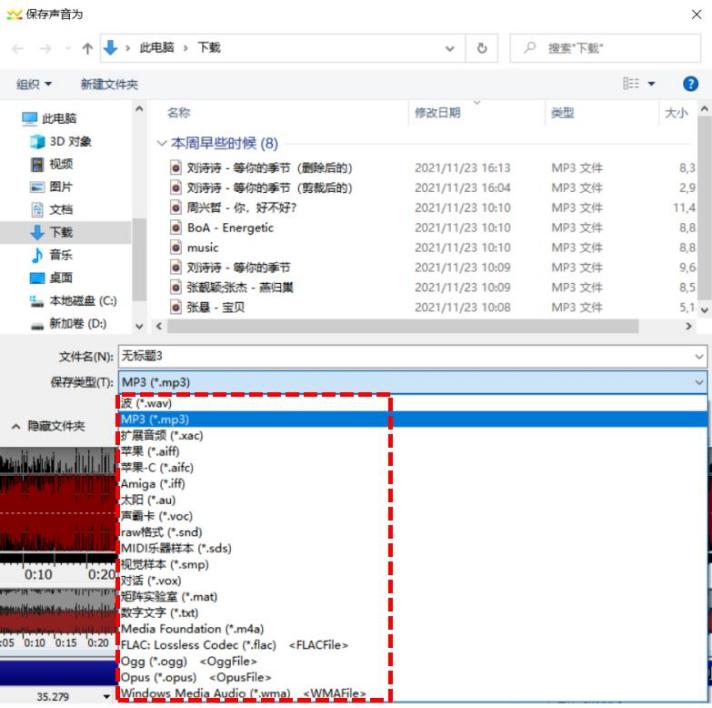
以上就是如何编辑音乐并保存已修改音乐的所有步骤了,如果有其他功能需要学习,可以去中文官网访问,更多功能、等你探索!
作者:糖糖
展开阅读全文
︾